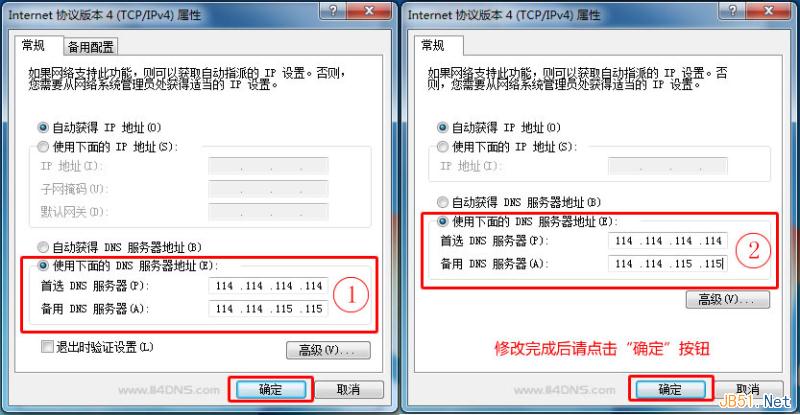1、在桌面中找到"網絡"的圖標,鼠標右鍵點擊該圖標,在彈出菜單中選擇"屬性",如下圖:

如桌面沒有"網上鄰居"圖標,您可以打開系統"控制面板",選擇"網絡和 Internet "項中的"查看網絡狀態和任務"連接,如下圖:
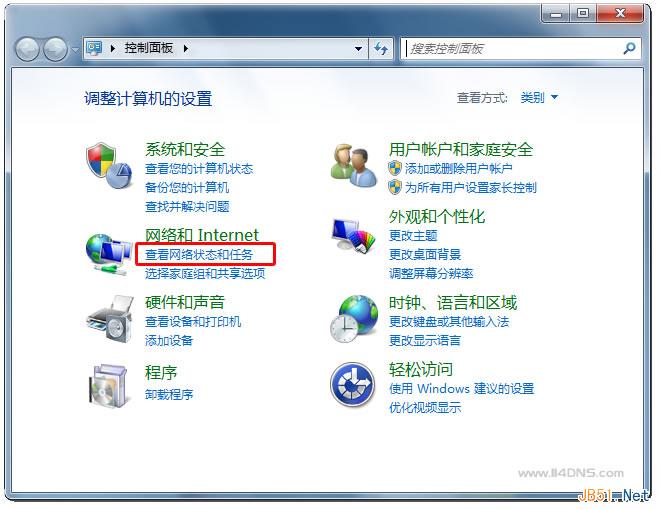
2、在完成步驟 1 後出現"網絡和共享中心"文件夾,點擊左側“更改適配器設置”,如下圖:
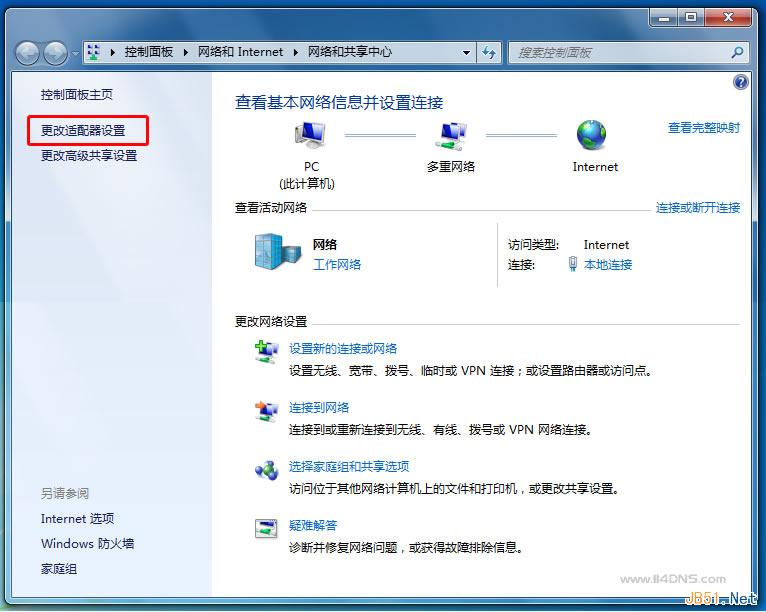
3、在完成步驟 2 後出現"網絡連接"的窗口,選擇您使用的寬帶連接,單擊右鍵選擇"屬性"菜單,如下圖:
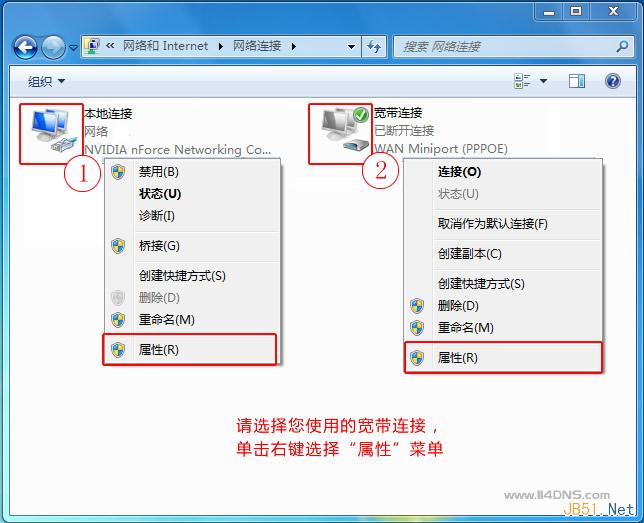
4、在完成步驟 3 後,根據第 3 步中選擇的不同會出現"本地連接 屬性"(下圖左①)或者“寬帶連接 屬性”(下圖右②)的窗口,在"本地連接 屬性"的窗口,雙擊" Internet 協議版本 4 (TCP/IPv4)"選項或單擊選中後再點擊下方"屬性"按鈕;在“寬帶連接 屬性”窗口中請先點擊上方“網絡”選項卡,然後再雙擊" Internet 協議版本 4 (TCP/IPv4)"選項或單擊選中後點擊下方"屬性"按鈕。如下圖:
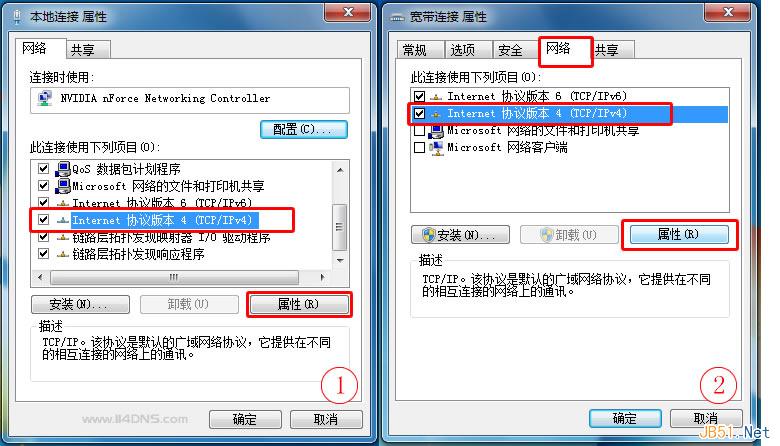
5、在完成步驟 4 後,根據第 4 步的操作不同,出現如下圖 ① ②不同的"Internet 協議版本4(TCP/IPv4)屬性"窗口,如圖所示在紅色框選區域輸入 114DNS 為您提供的公眾 DNS 服務地址:
首選 DNS 服務器:114.114.114.114,備用 DNS 服務器:114.114.115.115,輸好後點擊"確定"按鈕即完成修改。